
Мазмун
- 01. LightWave Modelerде даярданыңыз
- 02. Сахнаны Блендерде орнотуңуз
- 03. Сиздин биринчи симуляцияңыз
- 04. Симуляцияны тактоо
- 05. Чачыранды жасаңыз
- 06. LightWave Макетин орнотуңуз
- 07. Суюктукту импорттоо
- 08. Суюктуктун үстүн жабуу
- 09. Чайдагы суюктукту стаканга салыңыз
- 10 Көрсөтүүнү орнотуңуз
Колдоо файлдарын жүктөп алыңыз жана 17 мүнөт видео тренингди өткөрүңүз.
МААНИЛҮҮ: LightWave 10.0 же андан мурунку версияларда сахна файлдарын ачпаңыз. 6-кадамды караңыз
Суюктуктарды чачуу же агуу сиздин 3D көрүнүштөрүңүзгө реализмдин кошумча таасирин тийгизиши мүмкүн - жада калса, мисалы, бир стакан сууну тыкылдаткан каарман же жаңгак менен мейиздин үстүнө куюлган эритилген шоколад куюлган жаңы момпосуй үчүн жарнама. Жакында, менин LightWave долбоорлорумдун бири катары аккан суюктук керек болду. LightWaveде ар кандай кырдаалды жөнгө сала турган укмуштуудай шаймандар бар. Бирок, бул учурда, Блендер мыкты вариантты сунуштады, жана мен өзүмдүн суюктугумду керектүү деңгээлде агып, чачыратып, кайра LightWaveге алып келип, долбоорумду бүтүрүп алдым. Мен сизге дагы ушундай кылууну көрсөтөм.
01. LightWave Modelerде даярданыңыз

Бул окуу куралын коштогон файлдарда сиз баштоо үчүн толук текстураланган объектилерди табасыз. Жөнөкөй үстөл, стакан жана муз кубу, ошондой эле динамикалык суюктугуңуздун баштапкы чекити катары колдонула турган суюктук объектиси бар. Суюктук объектиси айнектин ичиндеги суюктук турган полистери тандап, аларды жаңы катмарга көчүрүп, андан кийин [F] баскычы менен алардын нормалдарын айландырып, үстүн жабуу менен жасалган. Эгерде сиз өзүңүздүн суюктук нерсеңизди ушул сыяктуу жасасаңыз, анда эч жерде тешик жок экендигин текшериңиз - объект чындыгында суу өткөрбөйт! Ошондой эле, ал суюктук объектисин айнекке тийбей тургандай кылып бир аз ылдыйлатууга жардам берет.
02. Сахнаны Блендерде орнотуңуз

Эгер сиз Блендерди билбесеңиз, анда интерфейске көнүү үчүн убакыт талап кылынышы мүмкүн. Бактыга жараша, бул долбоор үчүн анын бир аз бөлүгүн гана колдонуу керек. Биринчиден, көрүү портретинин сол жагындагы кичинекей сөлөкөт менен Колдонуучунун Жөндөөлөрүн көрсөтүү үчүн көз карашыңызды өзгөртүшүңүз керек. Бул аталыш көрүү терезесинин ылдый жагында жайгашкан, бирок мен аны оң баскыч менен чыкылдатып, Жогору жакка которуу баскычын көрүнүктүн жогору жагында жайгаштырышым керек деп эсептейм. Колдонуучунун Тандоолорундагы AddOns кошумча барагынын сол жагында Import-Export категория баскычын табасыз. Тизмеде ылдый жылдырсаңыз, LightWave объекттерин импорттоо мүмкүнчүлүгүн табасыз. Кутучаны белгилеп, төмөнкү сол жагында Демейки катары сактоо тандаңыз.
3D көрүнүшүнө кайтып келиңиз - эми LightWave объектисин импорттоо иштетилгенде, iced_tea_v002.lwo объектисин Файл менюсунан Импорт> LightWave объектиси астынан жүктөсөңүз болот. Сиз объектилердин ар биринин 3D көрүнүшүндө пайда болгонун көрө аласыз. Ошондой эле, алар Scene Editor-да көрсөтүлгөн. Modelerден чыккан катмар аттары Blenderде объекттин аталышы болуп калгандыгын эске алыңыз. Ошондой эле, Blender демейки боюнча баштаган кубду таба аласыз. Эгер сизде жок болсо, менюдан кошо аласыз (Add> Mesh> Cube). Бул куб симуляция үчүн Домен объектиси катары колдонсо болот. Ошентип, Scene Editor панелинде кубдун атын эки жолу чыкылдатып, анын атын Домен деп өзгөртүңүз. Кийинчерээк кайра баштоо керек болуп калса, сахнаңызды сактап калууга ыңгайлуу учур.
03. Сиздин биринчи симуляцияңыз
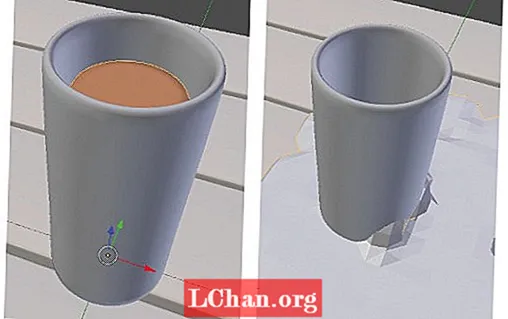
Домен объектиси бардык суюктук симуляциялары орун алган бөлмөгө окшош, ошондуктан ал суюктуктун чачырап кетпеши үчүн жетиштүү көлөмдө болушу керек. Эгерде суюктук бөлмөнүн чектерине тийсе, ал көзгө көрүнбөгөн дубалды уруп жаткандай көрүнөт, андыктан анын чачырап кетпеши үчүн анын чоңдугун текшерип көрүшүңүз керек. Бирок, эгер бул өтө чоң болсо, анда симуляцияны эсептөө үчүн көбүрөөк убакыт талап кылынат. Жаңы жүктөлгөн объектилерди колдонуп, Домендин көлөмүн болжолдоп, керек болсо, анын масштабын же ордун горизонталдык көрүү панелинен табылган манипулятор виджети менен тууралаңыз. Керек болсо, кийинчерээк Доменди чоңойто аласыз.
Домен объектиси тандалып алынганда, Касиеттер панелинин оң жагындагы Физика өтмөгүнө өтүп, Суюктук баскычын чыкылдатыңыз. Пайда болгон ачылуучу менюдан Доменди тандаңыз. Столдун, айнектин жана муздун кубунан (анын ордуна тоскоолдук вариантын тандаңыз) жана Чай объектисинен (Суюктуктун вариантын тандаңыз) башка объектилердин ар бири үчүн ушундай кылыңыз. Эгерде сиздин дасторконуңуз жалпак болсо, анын ордуна Домендин түбүн колдонуңуз.
Домен объектиси - бул иш-аракеттердин көпчүлүгү болот. Аны тандап, Физика панелинде пайда болгон параметрлерди карап чыгыңыз. Эми биринчи тесттик симуляцияны жасаңыз; Бышыруу баскычын басып, симуляцияны тез эсептеп чыгат. Домен объектиси чай объектинин формасын кичирейтүү сыяктуу кыскарганын көрө аласыз. Убакыт тилкесин скрабдан өткөрүп жатканда суюктуктун өтө орой симуляциясын көрө аласыз. Эгер Чай объектисин ушул учурда Сахна редакторундагы анын жанындагы Көз сүрөтчөсүн чыкылдатып жашырсаңыз, ал жардам берет.
04. Симуляцияны тактоо

Симуляция айнекте калбайт, анткени ал учурда жетиштүү чечилишке ээ эмес, андыктан аны өркүндөтүү үчүн айрым орнотууларды жөндөп көрөлү. Биринчиден, End графасында болжолдуу 60 кадрга чейин убакыт тилкесин кыскартыңыз, анткени чачыраш ушунчалык көп убакытты талап кылбайт - алтымыш кадр эки секунд, андыктан симуляция орнотууларындагы аяктоо убактысын 2,0 кылып коюңуз. Орнотуулардын Домен Дүйнө бөлүмүнөн Вискоздуулуктун алдын-ала орнотууларын таба аласыз. Муздак чайга суу жакыныраак, ошондуктан аны ичип алыңыз. Домендин чегинде сиз көбүнчө көбөйтүлө турган бөлүкчөлөрдүн жөндөөлөрүн таба аласыз, бирок аны 0 деп калтырсаңыз болот, анткени кийинчерээк LightWaveде бөлүм кошууга болот. Бул бышыруу процессинде убакытты үнөмдөйт. Чечимдин астында Viewport Display режимин Final деп койуңуз. Бул акыркы суюктуктун көрүү терезесинде кандайча көрүнөрүн көрүүгө мүмкүндүк берет. Резолюцияны жогорулатып, сынап бышырууга аракет кылыңыз. Жыйынтыгын көрүп, суюктуктун айнектин ичинде калганын текшериңиз. Суюктук түбүнө түшпөй ичинде калгыча муну кайталаңыз.
05. Чачыранды жасаңыз

Суюктукка ыраазы болгондон кийин, айнектин ичинде жайгашкан алкакка барыңыз - беш-алты алкактын айланасында. Муз кубун айнектин үстүнө жылдырып, негизги кадрды орнотуңуз. Ал үчүн убакыт тилкесинин оң жагындагы ачылуучу терезеден Жайгашкан жерди тандап, жанындагы Ачкыч сүрөтчөсүн чыкылдатыңыз. 10 же 11 алкактын айланасында муздун айнегин стаканга ыргытып, дагы бир негизги кадрды орнотуп, жакшы жарылууну жаратыңыз. Ошондой эле, муз кубун так бурчка айланта аласыз.
Сиздин чачырап натыйжаларын көрүү үчүн дагы бир сыноо бышыруу жаса. Эгер сиз кубанбасаңыз, анда муз кубунун ылдамдыгын же багытын өзгөртүп, кайра ойното аласыз. Канааттандырылгандан кийин, жакшыртылган натыйжага ээ болуу үчүн чечимди дагы көбөйтсөңүз болот - аны канчалык көбөйтсөңүз, бышыруу үчүн ошончолук убакыт талап кылынат, эгерде аны көбөйтсөңүз, анда ал Блендерди бузушу мүмкүн. Акыркы бышыруудан мурун, Fluid орнотууларынын астындагы файл тандагычты карап көрүңүз. Ал симуляциялык файлдарды сактай турган демейки каталогго көңүл буруңуз же көздөгөн жериңизди тандаңыз - кийинчерээк билишиңиз керек болот.
06. LightWave Макетин орнотуңуз

Layout үчүн сизди баштоо үчүн айлана чөйрөнү коштум, ошондуктан окуу файлдарынан iced_tea_tut_v001.lws жүктөңүз. Бул көрүнүш www.hdrlabs.com сайтынан SmartIBL менен орнотулган. Файл LightWave 11.0.3тен сакталган жана аны LightWave 10.0 же андан төмөнгө жүктөөдөн алыс болуңуз, анткени ал LightWave орнотууңузга зыян келтириши мүмкүн. Эгер сиз LightWave 10.0 колдонуп жатсаңыз, акысыз жаңыртууну, жок дегенде, 10.0.1 нускасына орнотуңуз. Андан кийин айнек жана стол сыяктуу мурун колдонулган объектилерди жүктөөгө болот. Текстура туура көрүнүшү үчүн, экрандын жогорку сол жагындагы Сүрөт редакторун ачып, Color Space RGB WoodPlanks.webp жана BasketballCourt_8K.webp сүрөттөрү үчүн sRGB катары орнотулгандыгын текшерип алыңыз. Чай объектисин Сахна редакторундагы кутучаны чыкылдатып, анын жанындагы Жашыруун деп белгилөө менен дагы бир жолу жашырса болот, же аны Сахна Редакторунда оң баскыч менен чыкылдатып, Тазалоо баскычын басып, окуя болгон жерден тазалап салсаңыз болот.
Окуу файлында сиз www.splotchdog.com сайтында Chris Huf тарабынан түзүлгөн tibe3_BFMesh плагинин таба аласыз. Утилиталар өтмөгүнө өтүп, Plugins Add баскычын чыкылдатып, тутумуңузга жараша 32 же 64 биттик версиясын жүктөңүз. Сиз Blenderде бөлүкчөлөрдү жараткан эмессиз, ошондуктан BlenderParticles плагининин кереги жок болуп калат.
07. Суюктукту импорттоо

Нерселер объектисинен Нөл объектисин кошуңуз. Сиз колдоно турган плагин анимацияңыздын ар бир кадры үчүн бул нөлдү башка суюктук объектисине алмаштырат. Нөл объект менен тандалып, анын касиеттерин ачуу үчүн [P] баскычын басыңыз же Көрүнүштөрдү оңдоп чыкылдатып, Касиеттерди тандаңыз. Геометрия өтмөгүнөн Объектти алмаштыруу ачылуучу терезесинен карап, tibe3_Blenderfluid пунктун тандасаңыз, "Объект жүктөлбөй калды" деген катаны көрө аласыз. Бул жакшы, сиз буга чейин эмне жүктөө керектигин айта электигиңизден улам.
Катачылыктар үчүн OK баскычын чыкылдатып, андан кийин ачылуучу терезенин жанындагы баскыч менен Жолдорду ачыңыз. Бул жерде Fluid Data баскычын чыкылдатып, Blenderден экспорттолгон fluidsurface_final_xxxx.bobj.gz объект файлдарынын бирин тандасаңыз болот.
Төмөндөгү кутучаларды Flip Coordinates, Flip Normal, Subpatch жана Cache Mesh үчүн белгилеңиз. Flip Coordinates жана Cache Mesh мурунтан эле текшерилиши керек. Бул LightWaveдеги суюктук файлдарынын айрым көйгөйлөрүн оңдойт.
08. Суюктуктун үстүн жабуу

Бардык объектилердин бети мурунтан эле колдонулган, бирок суюк нерсе бир аз башкачараак. Плагин ар бир кадр үчүн жаңы суюктук объектин жүктөгөндүктөн, ар бир объектке ар кандай беттик өзгөрүүлөрдү колдонушуңуз керек. Эгер сиз Surface Library файлы катары өзгөргөн бетиңизди сактап калсаңыз, плагин муну автоматтык түрдө жасай алат. Мен муз чай көрүнүшү менен бирин киргиздим.
Плагин параметрлериндеги Surf Lib баскычын чыкылдатып, tea_surf жүктөңүз. lib файлы окуу китептеринен. Сиз өзүңүздүн сахнаңызды түзүп жатканда же ушул бетке кандайдыр бир өзгөртүү киргизгиңиз келсе, анда бул файлды өзүңүз түзүшүңүз керек болот. Муну Surface Editor'до суюктук объектинин атын чыкылдатып, жердин атын эмес - жана Файлды түзүү үчүн Китепкананы сактоо тандасаңыз болот. Сиз жердин бетин өзгөрткөн сайын, аны дагы бир жолу сактоого туура келет.
09. Чайдагы суюктукту стаканга салыңыз

Бул учурда сиз окуя болгон жердеги суюктукту көрө аласыз. Бирок, Блендердеги суюктуктун файлдары эч кандай координаттык маалыматты сактабайт, андыктан сиздин суюктугуңуз оодарылып кеткендир. Айнекти капталынан карап көрүү үчүн терезени өзгөртүңүз. Суюктук тандалып алынганда, Айлантуу үчүн [Y] баскычын басыңыз жана төмөнкү сол бурчта, Чайыр үчүн 180 киргизип, оодаруу үчүн [Enter] басыңыз. Жылдыруу үчүн [T] баскычын басып, аны айнектин ичине коюңуз. Эгерде сиз муну суюктук тыгылып калган рамкада, ал тургай анын бир бөлүгү столго чачырап кеткен жерде жасасаңыз, анда ал жардам берет. Эгер сизге керек болсо, анда объектини масштабдоо үчүн [Shift] + [H] баскычтарын басып, көрүү терезесинде сүйрөп барсаңыз болот.
10 Көрсөтүүнү орнотуңуз

Көрүү терезеңиздин түрүн Frontface Wireframe кылып орнотуңуз - муз текчеси болгон суюктуктагы бош орунду көрө аласыз. Суюктук объектинин касиеттеринин Геометрия өтмөгүндө Дисплейдин субпапчасынын деңгээлин 0 кылып коюу пайдалуу, андыктан муз куб объектисин кармап, Жылдыруу жана Айлантуу куралдары аркылуу жайгаштырыңыз. Сахна редакторунда музду оң баскыч менен чыкылдатып, көчүрмөсүн алуу үчүн Клонду тандаңыз, ал аны стаканга же андан жогору жакка суусундукка түшүп жаткандай кылып жайгаштыра алат. Өзүңүзгө жаккан кадрды таап, көрсөтүү үчүн [F9] баскычын басыңыз. Камтылган камера жагымдуу көрүнүшкө ээ болуп, талаа тереңдигин чагылдырган.
Блендерде суюктугуңузду жаратуучу көптөгөн кошумча шаймандар бар жана ар кандай натыйжаларга жетүү үчүн сиз ойной турган көптөгөн орнотуулар бар. Ар кандай тоскоолдуктар менен кирип-чыгуучу объекттерди орнотуп көрүңүз жана тажрыйба жасап көрүңүз.
Фил Нолан - бул негизинен телекөрсөтүүлөрдө, жарнамаларда жана корпоративдик видеолордо иштеген эркин сүрөтчү
2013-жылдын мыкты 3D кинолорун табыңыз.


